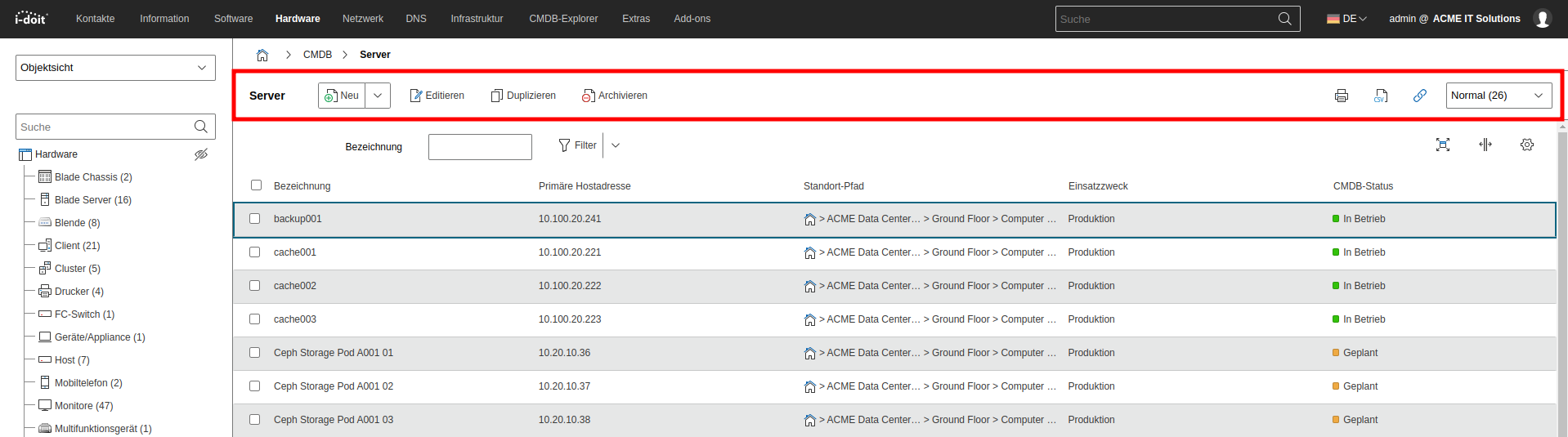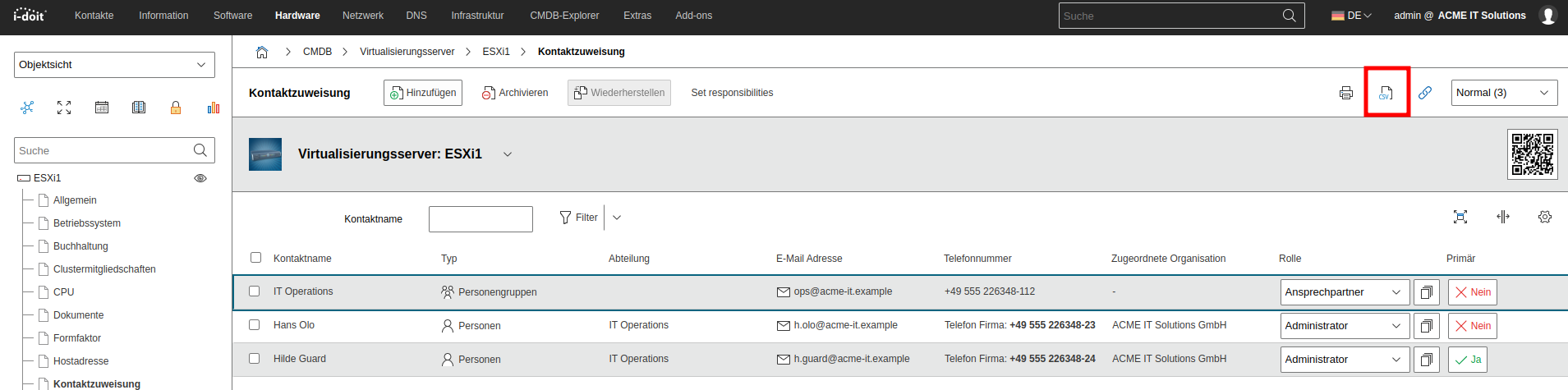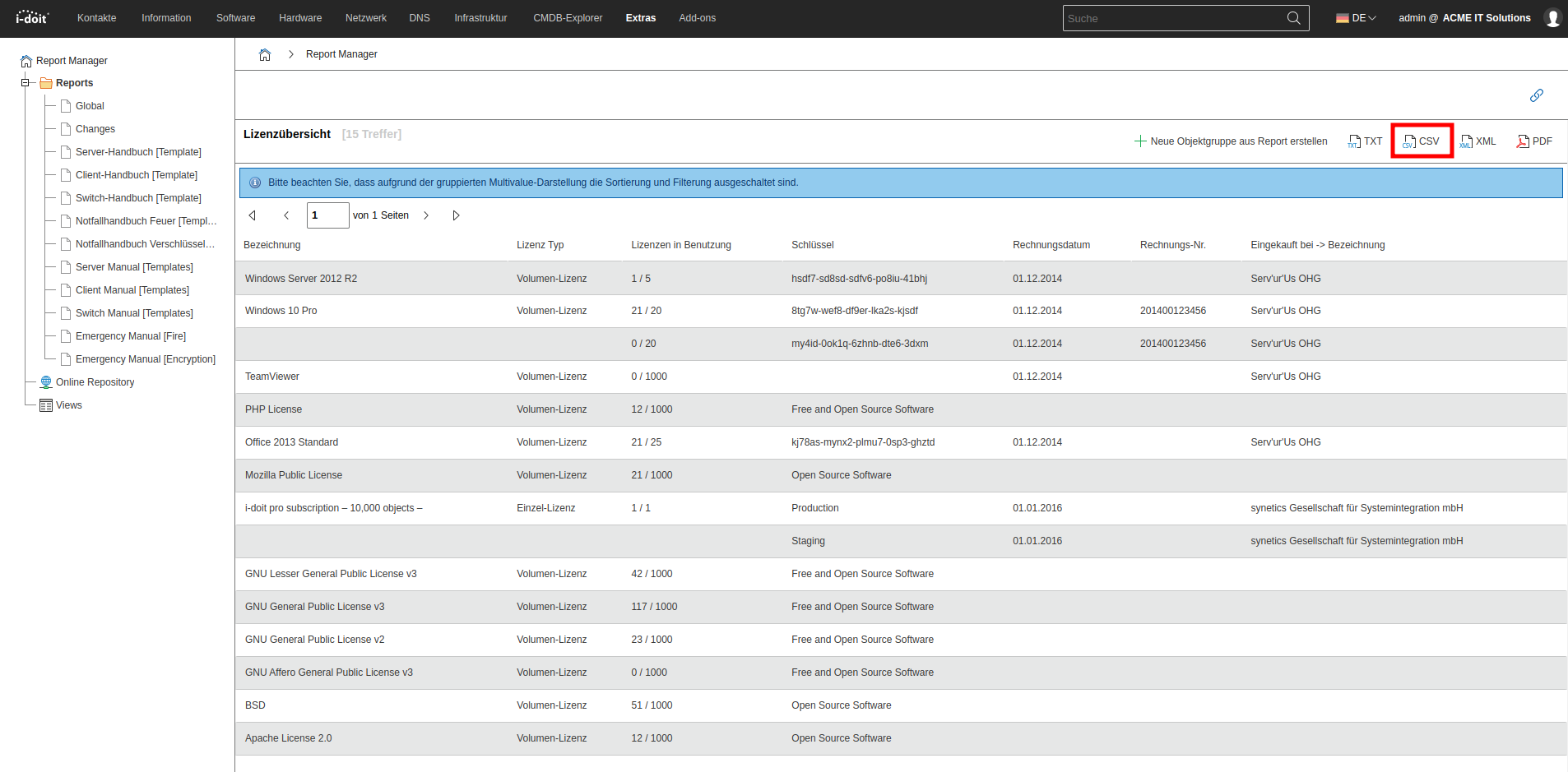CSV-Datenexport#
Viele Daten lassen sich direkt aus der IT-Dokumentation im CSV-Format exportieren, um diese mit einer Tabellenkalkulation o. ä. zu verarbeiten.
Objekt-Liste#
Objekte und deren Attribute lassen sich über die Objekt-Liste exportieren. Hierzu dient der Button CSV in der Aktionsleiste. Die Spalten entsprechen den in der Listenansicht konfigurierten Attributen. Eine aktive Filterung der Objekt-Liste wird beim Export berücksichtigt.
Kategorie-Listen#
Derzeit unterstützt der CSV-Export viele der Kategorie-Listen (Multi-Value). Die in deren Liste aufgeführten Einträge und Attribute werden nach Druck auf den Button CSV zum Download angeboten. Als Spaltenüberschriften dienen die Attribut Namen. Beim Exportieren einer Kategorie-Liste als CSV werden die "multi-value" Daten nun immer Kommasepariert exportiert.
Reports#
Der Report Manager verfügt ebenfalls über einen Export ins CSV-Format. In einem Report klickt man dazu auf den Button CSV.
CSV-Format#
CSV-Dateien sind einfache Textdateien, in der pro Zeile Komma-separierte Spalten hinterlegt sind. In diesem Fall dient ein Semikolon als Trennzeichen von Spalten. Die Daten sind im Zeichensatz Unicode (UTF-8) kodiert.
Microsoft Excel
Es kann vorkommen, dass Microsoft Excel die Daten in der exportierten CSV-Datei nicht korrekt darstellt. Insbesondere Encoding-Fehler sind zu beobachten. Um dies zu verhindern, sollte die CSV-Datei nicht direkt geöffnet, sondern erst importiert werden:
- CSV-Datei exportieren und speichern
- Excel öffnen
- Im Reiter Daten auf Aus Text klicken
- CSV-Datei öffnen
- Im Dialog Textkonvertierungsassistent den Dateiursprung auf 65001 : Unicode (UTF-8) setzen
- Auf Weiter klicken
- Als Trennzeichen die Checkbox Semikolon wählen
- Auf Fertigstellen klicken